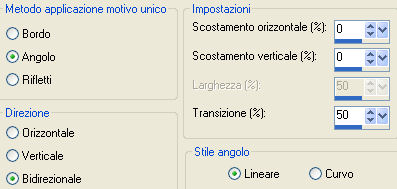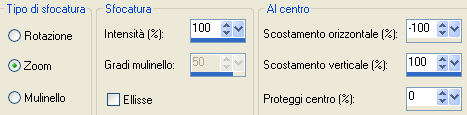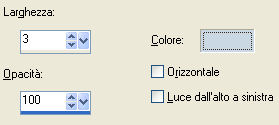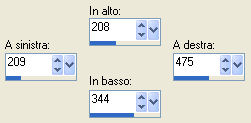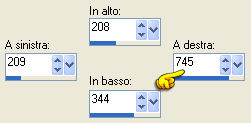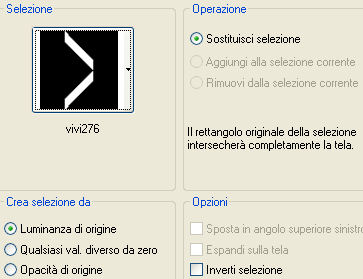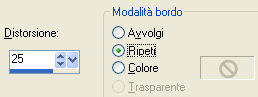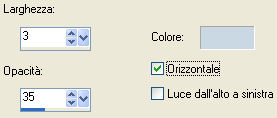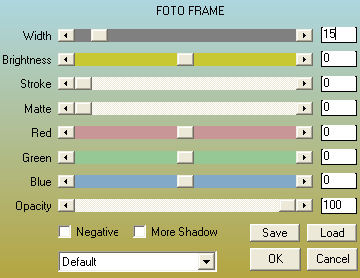Preparazione Apri in psp le maschere "35lcdc5" e "masque_vivi0612" e riducile ad icona Metti le due selezioni "vivi276" e "vivi278" nella cartella selezioni di psp Per installare il preset "vivi190612.f1s" nella cartella Settings del filtro Alien Skin Eye Candy 5 Impact/Blacklight fai doppio clic su di esso Per installare il preset "vivi210612.f1s" nella cartella Settings del filtro Alien Skin Eye Candy 5 Impact/Perspective Shadow fai doppio clic su di esso
1.Apri una nuova immagine trasparente di 950 x 550 px. 2. Riempi con il tuo colore scuro scelto da uno dei tuoi tubes. 3. Livelli/Nuovo livello raster. Selezione/Seleziona tutto. Apri il misted "calguis_mistedcosmos". Modifica/Copia e incolla nella selezione. Deseleziona tutto. 4. Effetti/Effetti d'immagine/Motivo unico:
5. Regola/Sfocatura/Sfocatura radiale:
6. Livelli/Duplica. 7. Immagine/Rifletti. Immagine/Capovolgi. 8. Cambia la modalità di miscelatura del livello da normale a scurisci (o altra modalità secondo i tuoi colori) e abbassa l'opacità tra 80 e 100. 9. Livelli/Nuovo livello raster. Riempi con il colore bianco. 10. Livelli/Nuovo livello di maschera/Da immagine e scegli "masque_vivi0612": spunta solo luminanza d'origine. 11. Livelli/Unisci/Unisci gruppo. 12. Livelli/Duplica. 13. Effetti/Effetti di riflesso/Specchio rotante:
14. Immagine/Rifletti. Immagine/Capovolgi. 15. Livelli/Unisci/Unisci giù. 16. Rinomina questo livello "maschera". 17. Effetti/Plug in/Simple/Blintz. 18. Effetti/Plug in/Simple/Pizza Slice Mirror. 19. Effetti/Effetti di trama/Veneziana (colore chiaro del tuo sfondo):
20. Prendi lo strumento selezione rettangolo e scegli selezione personalizzata:
21. Modifica/Taglia. 22. Livelli/Nuovo livello raster. Modifica/Incolla nella selezione. 23. Effetti/Effetti di distorsione/Vento: da destra / 100. 24. Deseleziona tutto. 25. Effetti/Effetti di distorsione/Vento: da sinistra / 100. 26. Effetti/Effetti di trama/Veneziana: stessa configurazione precedente. 27. Livelli/Duplica. 28. Immagine/Rifletti. Livelli/Unisci/Unisci giù. 29. Effetti/Effetti 3D/Sfalsa ombra: 0 / 0 / 60 / 5 / colore nero. 30. Prendi lo strumento selezione rettangolo e scegli selezione personalizzata (cambia il valore di destra):
31. Livelli/Nuovo livello raster. 32. Riprendi il misted "calguis_mistedcosmos". Modifica/Copia e incolla nella selezione. Deseleziona tutto. 33. Livelli/Disponi/Sposta giù. 34. Effetti/Effetti di bordo/Aumenta. 35. Cambia la modalità di miscelatura del livello da normale a sovrapponi o schiarisci. 36. Posizionati sul livello "Maschera". Selezione/Carica selezione/Da disco e scegli "vivi276":
37. Selezione/Innalza selezione a livello. 38. Effetti/Plug in/Alien Skin Eye Candy 5 Impact/Backlight e dal menù in basso User Settings scegli i preset "vivi190612". 39. Deseleziona tutto. 40. Cambia la modalità di miscelatura del livello da normale a sovrapponi (o altra di tua scelta). 41. Livelli/Duplica. 42. Immagine/Rifletti. 43. Cambia la modalità di miscelatura del livello da sovrapponi a normale. 44. Livelli/Unisci/Unisci tutto (appiattisci). 45. Effetti/Effetti geometrici/Prospettiva orizzontale:
46. Immagine/Aggiungi bordatura simmetrica di 2 px colore scuro di tua scelta. 47. Immagine/Aggiungi bordatura simmetrica di 40 px colore chiaro di tua scelta. 48. Con la bacchetta magica (tolleranza 0 e sfumatura 0) seleziona quest'ultima bordatura. 49. Selezione/Innalza selezione a livello. 50. Nella tavolozza dei materiali in primo piano configura un gradiente stile sprazzo di luce con due colori di tua scelta (chiaro in primo piano e scuro in secondo piano): ripetizioni 0 e inverti non spuntato. Riempi la selezione con il gradiente di primo piano. 51. Livelli/Nuovo livello di maschera/Da immagine e scegli "35lcdc5": spunta solo luminanza d'origine. 52. Livelli/Unisci/Unisci gruppo. 53. Deseleziona tutto. 54. Livelli/Duplica. Immagine/Rifletti. 55. Abbassa l'opacità del livello a 50. Livelli/Unisci/Unisci giù. 56. Effetti/Plug in/Simple/Pizza Slice Mirror. 57. Livelli/Duplica. Immagine/Rifletti. 58. Livelli/Unisci/Unisci giù. 59. Effetti/Effetti di trama/Veneziana (colore chiaro del tuo sfondo):
60. Posizionati sul livello di sfondo. 61. Selezione/Seleziona tutto. Selezione/Modifica/Contrai di 40 px. 62. Modifica/Taglia. 63. Livelli/Nuovo livello raster. Livelli/Disponi/Porta in alto. 64. Modifica/Incolla nella selezione. 65. Effetti/Effetti 3D/Sfalsa ombra: 0 / 0 / 75 / 40 / colore nero. Deseleziona tutto. 66. Livelli/Nuovo livello raster. 67. Selezione/Carica selezione/Da disco e scegli "vivi278": stessa configurazione precedente. 68. Apri il tube "calguismistedeye05062012". Immagine/Ridimensiona al 65%. Modifica/Copia e incolla come nuovo livello e posiziona sopra la selezione. 69. Selezione/Inverti. Premi ilt asto Canc della tua tastiera. Deseleziona tutto. 70. Abbassa l'opacità del livello tra 40 e 60 circa (secondo il misted da te scelto). 71. Apri il tube "deco_vivi". Modifica/Copia e incolla come nuovo livello. Applica il viraggio o metti la modalità di miscelatura del livello su luminanza o luminanza esistente. 72. Apri il tube "tubeclaudiaviza-flores158". Modifica/Copia e incolla come nuovo livello. Ridimensiona e posiziona come da lavoro finale. 73. Effetti/Plug in/Alien Skin Eye Candy 5 Impact/Perspective Shadow e dal menù in basso User Settings scegli i preset "vivi210612". 74. Apri il tube "titre".Modifica/Copia e incolla come nuovo livello. Posiziona dove preferisci. Livelli/Unisci/Unisci tutto (appiattisci). 75. Effetti/Plug in/AAA Frames/Foto Frame:
76. Aggiungi la tua firma. Livelli/Unisci/Unisci tutto (appiattisci). 77. Immagine/Ridimensiona a 950 px di larghezza. Salva in formato jpeg. La versione di Giograf - Grazie
Tutorial tradotto da Byllina il 22 novembre 2012 e registrato su TWI |